
dell工作站系统安装,Dell工作站系统安装教程
时间:2024-11-17 来源:网络 人气:
Dell工作站系统安装教程
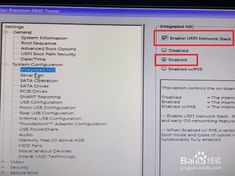
一、准备工作

在开始安装Dell工作站系统之前,请确保您已做好以下准备工作:
1. 获取Windows系统安装盘或U盘。
2. 确保您的Dell工作站电源充足,避免安装过程中断电。
3. 了解您的Dell工作站型号,以便在安装过程中选择正确的驱动程序。
4. 准备好系统激活密钥。
二、系统安装步骤

以下是Dell工作站系统安装的具体步骤:
1. 开机进入BIOS设置

1.1 开机时按下F2键进入BIOS设置。
1.2 在BIOS设置中找到“Boot”选项,将其设置为从安装盘或U盘启动。
1.3 保存设置并退出BIOS。
2. 启动安装程序

2.1 将Windows系统安装盘或U盘插入Dell工作站。
2.2 开机后,系统会自动从安装盘或U盘启动安装程序。
3. 选择安装语言、时间和键盘布局

3.1 在安装程序界面,选择安装语言、时间和键盘布局。
3.2 点击“下一步”继续。
4. 选择安装类型

4.1 在“您想如何安装Windows?”界面,选择“自定义:仅安装Windows(高级)”。
4.2 点击“下一步”继续。
5. 选择安装分区

5.1 在“未分配的空间”上右键点击,选择“新建”。
5.2 分配足够的磁盘空间给Windows系统。
5.3 点击“下一步”继续。
6. 开始安装

6.1 点击“下一步”开始安装Windows系统。
6.2 安装过程中,请耐心等待,不要关闭电脑。
7. 安装完成

7.1 安装完成后,系统会自动重启。
7.2 进入系统后,按照提示完成系统激活和设置。
三、安装驱动程序
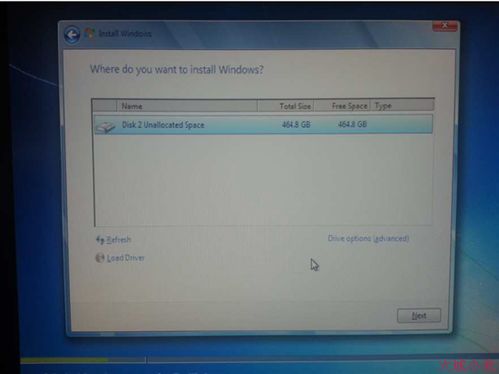
1. 打开Dell官方网站,搜索您的工作站型号。
2. 下载与您的Dell工作站型号相匹配的驱动程序。
3. 解压下载的驱动程序包。
4. 双击运行“Setup.exe”安装驱动程序。
5. 按照提示完成驱动程序安装。
通过以上步骤,您已经成功完成了Dell工作站系统的安装。在安装过程中,请确保按照提示操作,以免出现错误。祝您使用愉快!
相关推荐
教程资讯
教程资讯排行











